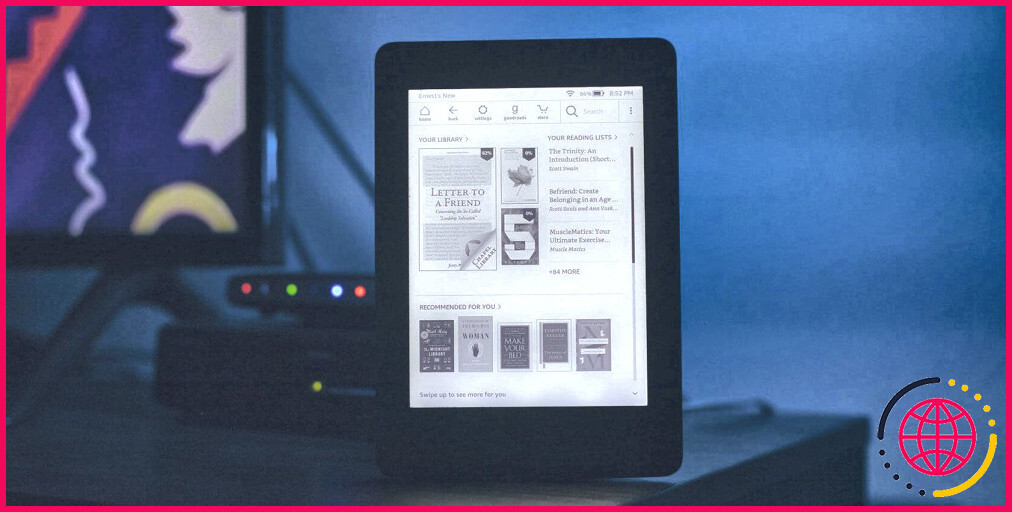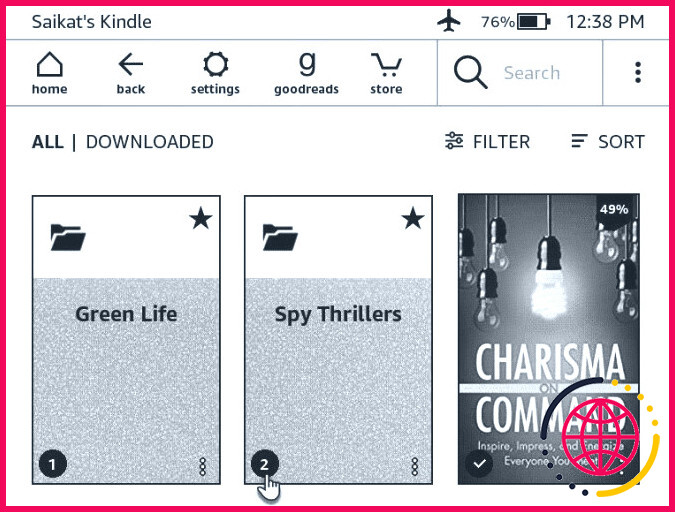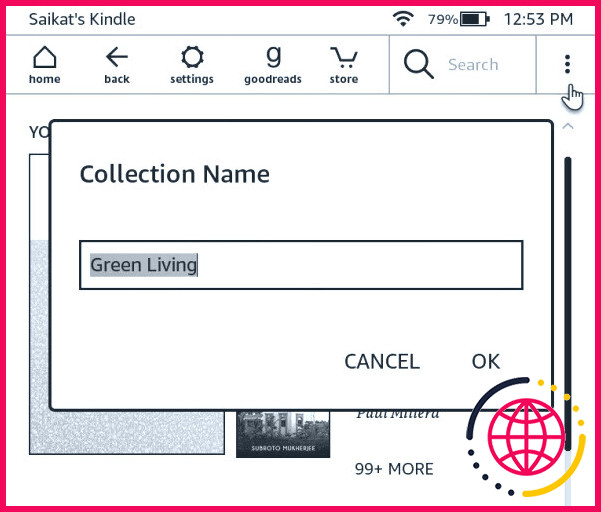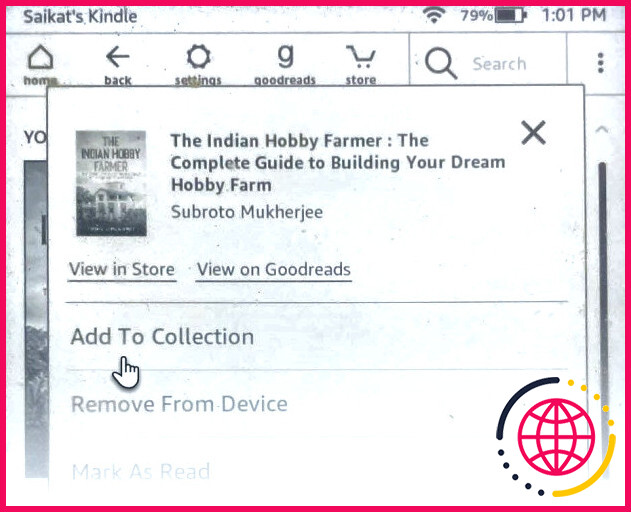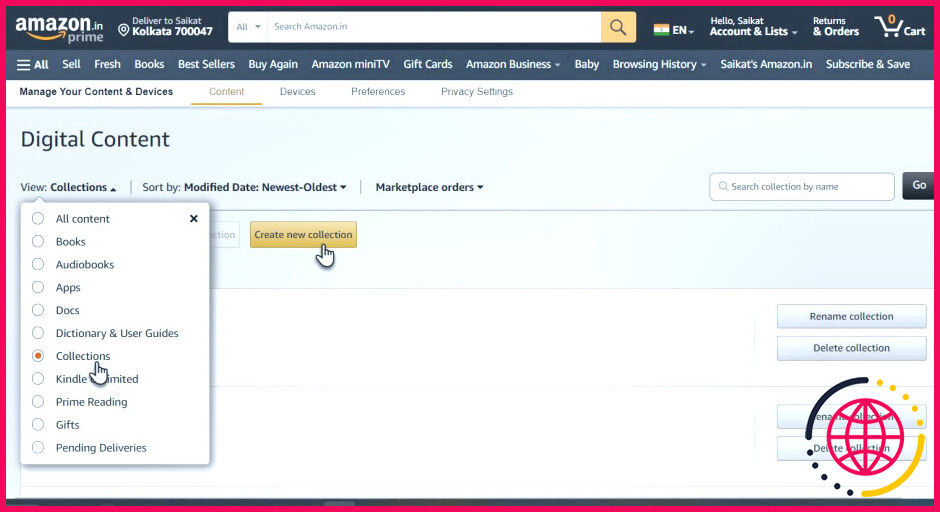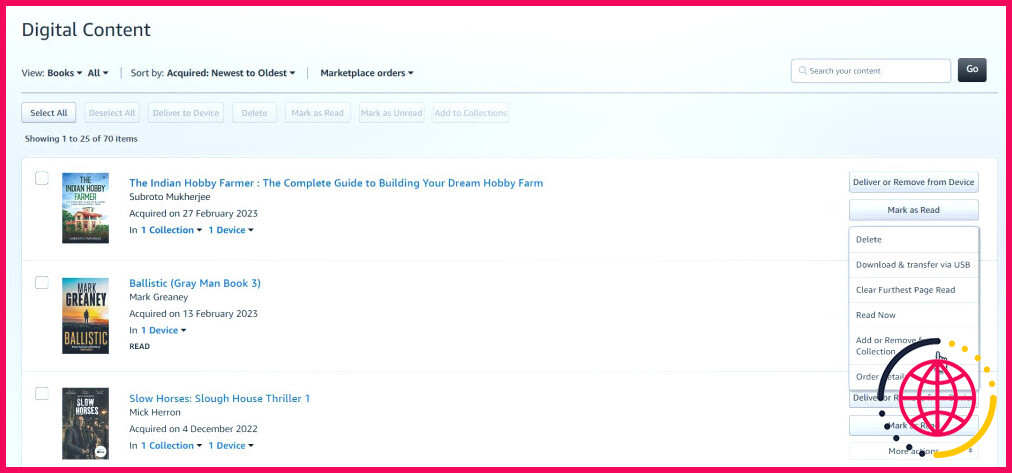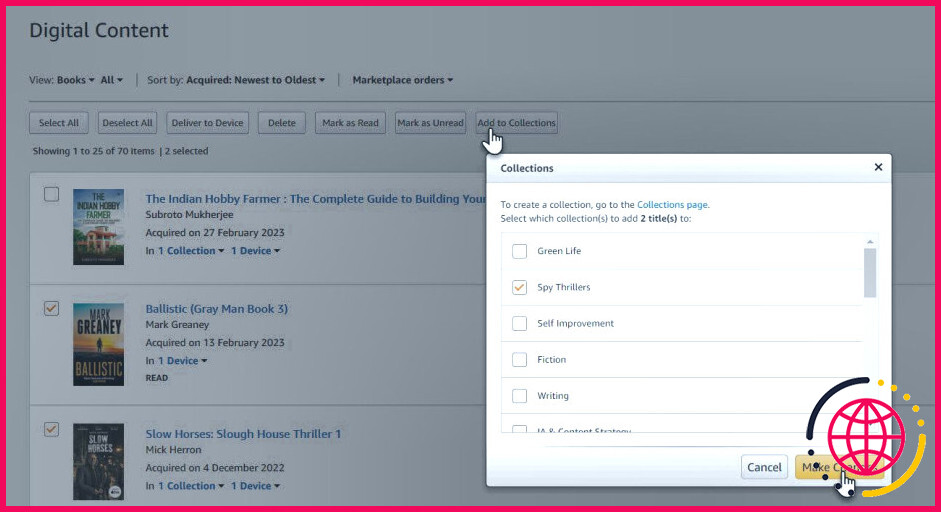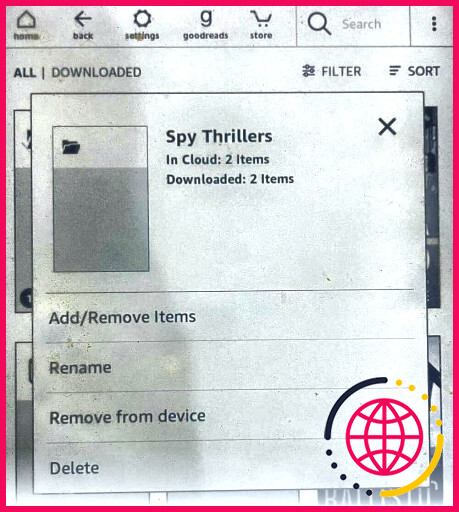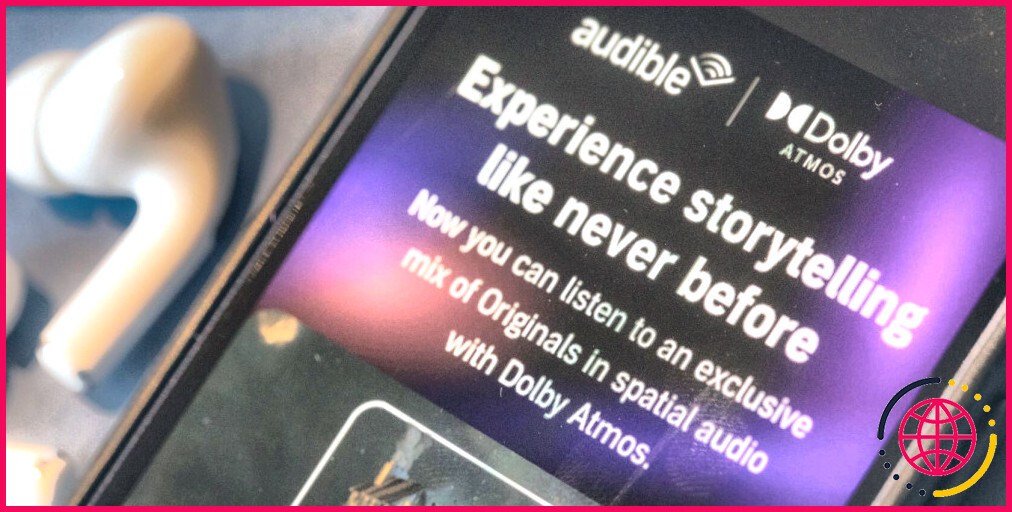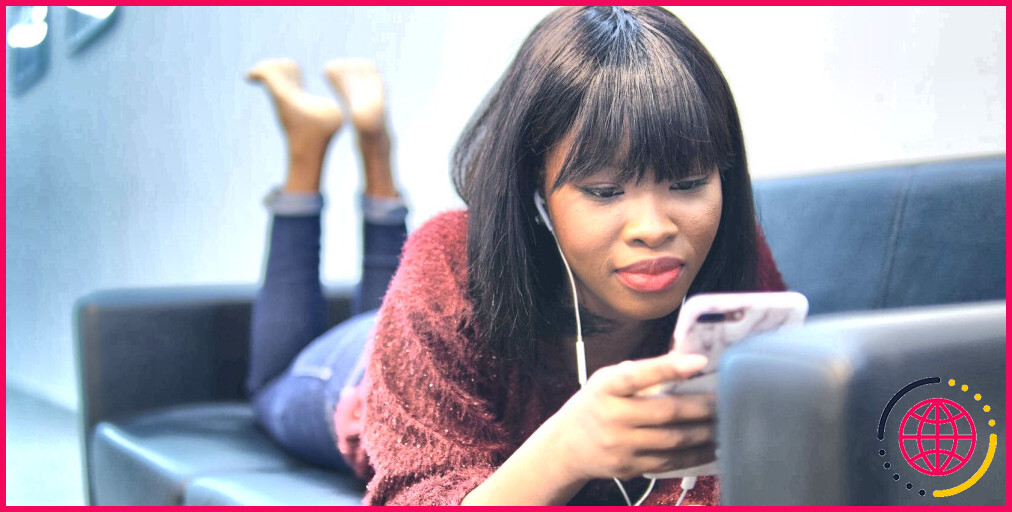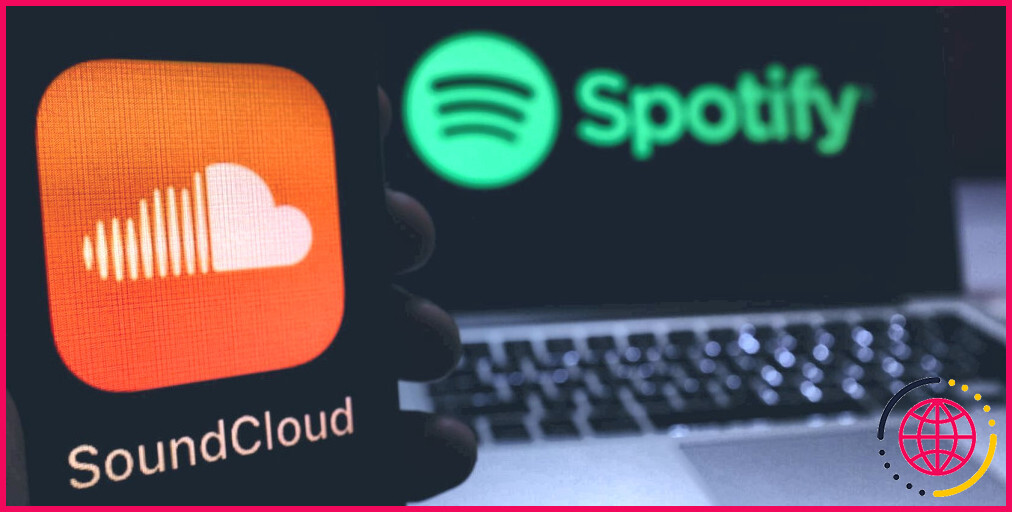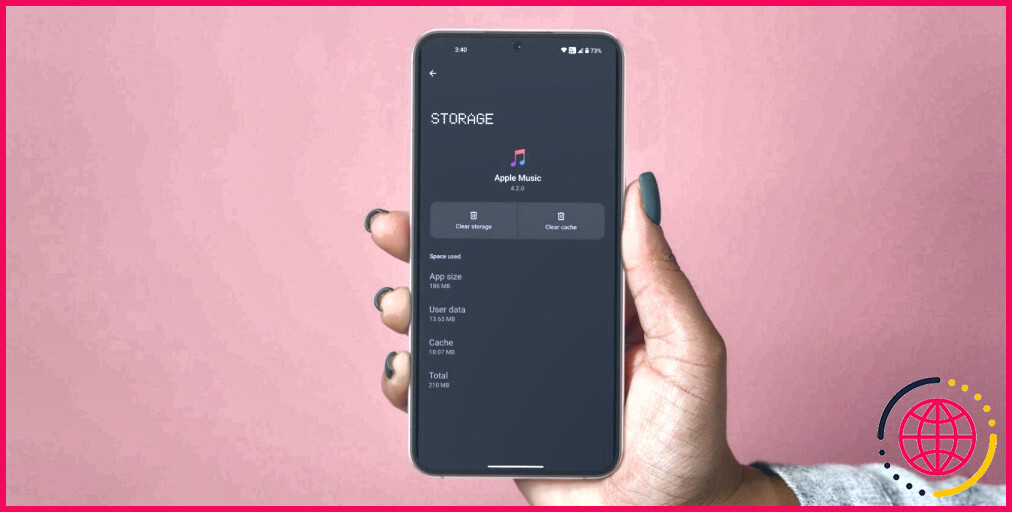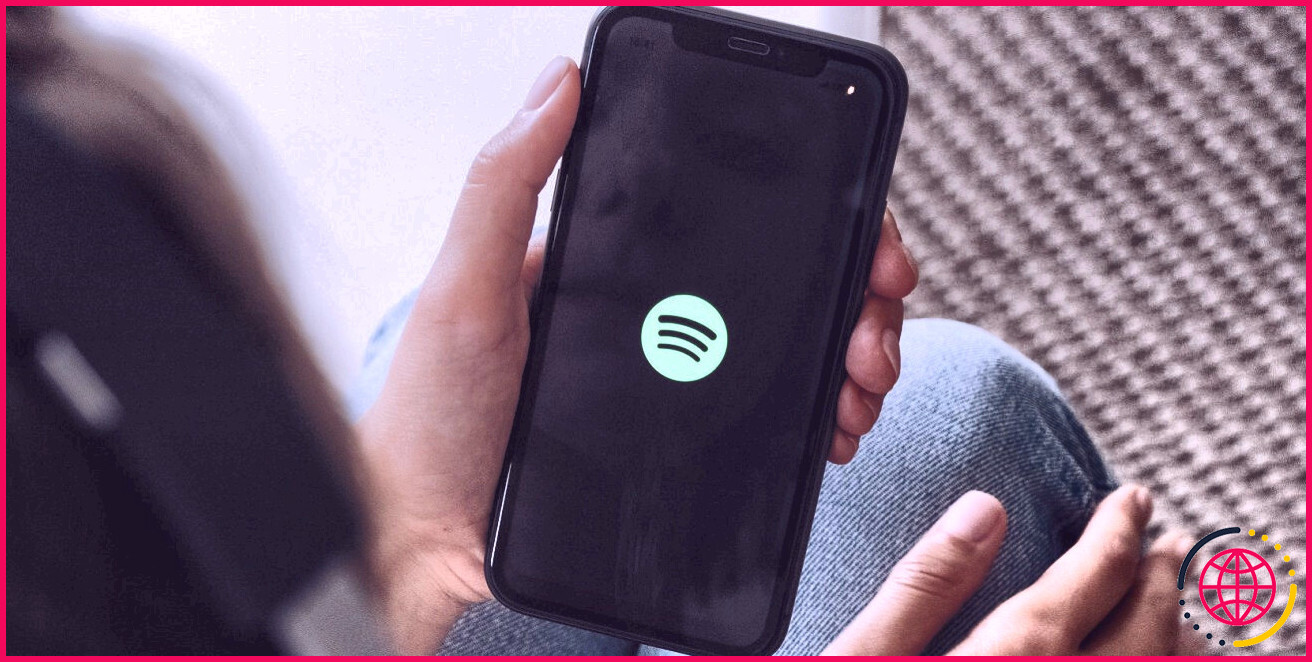Comment utiliser les collections sur votre Kindle pour organiser vos livres
Il est facile de perdre le livre que vous voulez lire dans une vaste bibliothèque Kindle. Par conséquent, si vous téléchargez de nombreux livres sur votre Kindle, créez des collections Kindle pour retrouver rapidement un livre spécifique. Les collections ont également une utilité qui va au-delà de leur besoin d’organisation. Par exemple, vous pouvez créer des collections Kindle si plusieurs personnes utilisent le même Kindle. Ces dossiers spéciaux sont également un excellent moyen de garder une trace de tout ce que vous apprenez.
Commencez tôt avec les collections. Et si vous n’avez pas encore utilisé une seule collection sur votre Kindle, découvrez-les dès maintenant.
Que sont les collections dans Kindle ?
Les collections sont des dossiers que vous pouvez créer sur votre Kindle pour organiser des livres électroniques similaires. Par exemple, vous pouvez conserver des livres du même genre dans une collection. Vous pouvez facilement créer une autre collection de vos « prochaines lectures » par ordre de priorité. Même un groupe de documents que vous lisez sur le web ou sur votre PC peut vous aider à les retrouver facilement. Il n’y a pas de limite au nombre de livres ou de documents que vous pouvez classer dans les collections.
D’une certaine manière, les collections sont de meilleurs outils d’organisation que les dossiers. Vous pouvez conserver le même livre dans plusieurs collections, ce qui est utile lorsqu’un livre se situe à cheval sur deux genres proches. Par exemple, il est parfois difficile de distinguer les livres d’action des livres d’espionnage.
En outre, les collections peuvent être rapidement supprimées sans que les livres qu’elles contiennent ne soient effacés.
Comment accéder aux collections Kindle ?
Une fois que vous avez créé quelques collections, vous pouvez les voir sur l’écran d’accueil. Une collection est représentée par une boîte grise avec le nom de la collection en haut et une icône de dossier. En outre, un nombre indique le nombre de livres électroniques que vous avez dans cette collection.
L’une des meilleures façons de visualiser les collections sur le Kindle est de les organiser par Grille et Collection. Aller à Trier > Collection de Votre bibliothèque écran.
Comment créer des collections Kindle sur un Kindle ?
Il est souvent fastidieux de passer d’un écran de livres à l’autre sur un Kindle lorsque vous souhaitez ouvrir un livre et le lire instantanément. Voici comment les collections Kindle peuvent réduire ce désagrément.
- Aller à l’écran Accueil écran > Menu (l’icône du kebab à trois points) > Créer une nouvelle collection > Donnez un nom à votre collection.
- Si vous n’êtes pas connecté, un message d’écran vous informera que votre collection ne sera pas mise à jour sur le nuage tant que vous ne serez pas connecté. En bref, votre collection Kindle est locale pour l’appareil. Choisissez de Ignorer ou Connecter comme vous le souhaitez. Par ailleurs, tout livre ajouté directement au Kindle à partir d’un ordinateur ne sera pas synchronisé avec le nuage, de sorte que vous ne verrez pas le livre dans l’application Kindle ou sur d’autres appareils.
- Pour alimenter une collection, appuyez longuement sur un titre ou sur la couverture d’un livre et choisissez Ajouter à la collection. Sélectionnez la collection en question et appuyez sur Terminé en bas de l’écran.
Conseil : Donnez-leur des noms et des objectifs créatifs. Par exemple, vous pouvez créer une collection de livres électroniques auxquels vous souhaitez vous référer souvent.
Comment créer des collections Kindle sur Amazon ?
Si vous achetez tous vos livres sur Amazon, il peut être plus facile d’organiser vos achats d’ebooks sur le site Amazon. Il est facile de créer de nouvelles collections et d’y ajouter ou d’en supprimer des livres.
- Connectez-vous à votre compte Amazon et sélectionnez Gérer votre contenu & Appareils à partir du menu.
- Sélectionnez la liste déroulante pour Tout le contenu sur la page Contenu numérique et choisissez Collections.
- Sélectionnez l’option Créer une nouvelle collection . Donnez ensuite un nom à la nouvelle collection et sélectionnez le bouton Créer une nouvelle collection et sélectionnez le bouton Créer une nouvelle collection .
- Retournez à votre liste de livres à partir de la liste déroulante de Tout le contenu > Livres. Vous pouvez maintenant sélectionner plusieurs livres par lots et les ajouter à une collection ou sélectionner un livre individuel et l’ajouter à une collection spécifique.
- Pour sélectionner plusieurs livres, utilisez la case à cocher située à côté des titres des livres et choisissez l’option Ajouter aux collections en haut de la page. Ensuite, sélectionnez la collection ou plusieurs collections dans la liste avant de cliquer sur le bouton Apporter des modifications.
- Pour placer un livre individuel dans une collection, cochez la case à côté du titre. Ensuite, allez à Autres actions > Ajouter ou retirer de la collection. N’oubliez pas que vous pouvez utiliser plusieurs collections pour un même livre.
- Pour synchroniser les collections et toutes les modifications sur votre appareil Kindle – Ouvrez le Kindle sur l’écran d’accueil et choisissez Paramètres > Synchroniser votre Kindle.
Comment gérer vos collections Kindle ?
Pour gérer une collection Kindle et les livres du lecteur ebook, appuyez et maintenez sur la collection pour afficher l’option contextuelle. Vous pouvez également afficher l’option contextuelle au sein d’une collection en appuyant sur l’icône de menu à trois points.
Le menu contextuel affiche quatre options :
- Ajouter/supprimer des éléments : Sélectionnez ou désélectionnez un livre de la liste des livres avec une coche. Utiliser Filtrer et Trier pour faciliter la gestion de la liste.
- Renommer: Modifie le nom de la collection.
- Retirer de l’appareil : Supprime la collection de votre Kindle, mais elle restera dans le nuage. Vous pourrez la synchroniser à nouveau plus tard si vous le souhaitez.
- Supprimer : Cela effacera le dossier Collection mais ne supprimera pas ces livres de votre appareil.
Lorsque vos collections sont créées, vous pouvez trier votre écran d’accueil pour les garder au premier plan. Sur l’écran d’accueil, sélectionnez Récent > Collections.
Les Gérer votre contenu & Appareils sur le site web d’Amazon permet également d’ajouter ou de supprimer, de renommer et de supprimer des collections.
Autres méthodes pour créer et gérer des collections sur le Kindle
Par souci de concision, nous avons limité les méthodes aux deux principales. Mais vous pouvez également gérer les collections sur l’application de bureau Kindle pour PC/Mac ou sur n’importe quel logiciel de gestion d’ebooks comme Calibre.
Mettez de l’ordre dans vos livres
Parfois, ceux qui aiment les livres ne se soucient guère du désordre qui règne sur nos étagères, nos bureaux ou même nos écrans Kindle. Mais il y a quelque chose à dire au sujet du désordre, car cela rend la recherche d’un livre ou d’un document beaucoup plus facile. Pensez-y la prochaine fois que vous achèterez un livre sur Amazon ou que vous en téléchargerez un extrait. Ne serait-il pas préférable de le classer dans la bonne collection dès le départ ?
S’abonner à notre lettre d’information